Sådan finder eller gendanner du glemte / mistede webstedsadgangskoder på Mac
Miscellanea / / August 05, 2021
Nogle gange har vi en tendens til at glemme adgangskoderne til websteder, vi besøger, eller loginoplysningerne på vores sociale mediekonti. Den gode nyhed er, at hvis du har logget ind på et af disse websteder på din Mac og gemt loginoplysningerne i nøglering, er det muligt at gendanne alle dine adgangskoder ved hjælp af nøgleringstilgang!
Keychain Access er en app i macOS, der holder en sikker oversigt over alle dine adgangskoder og login-data. Således sparer det dig ulejligheden ved at huske alle disse oplysninger. I den henseende ligner det meget tredjeparts adgangskodeadministratorer som LastPass, Dashlane og 1Password. Hovedforskellen er, at nøglering er rent integreret i mange Apple-enheder, såsom iPhone, iPad og Mac. Så nu viser vi dig, hvordan du gendanner glemte webstedsadgangskoder på din Mac ved hjælp af nøgleringadgang.
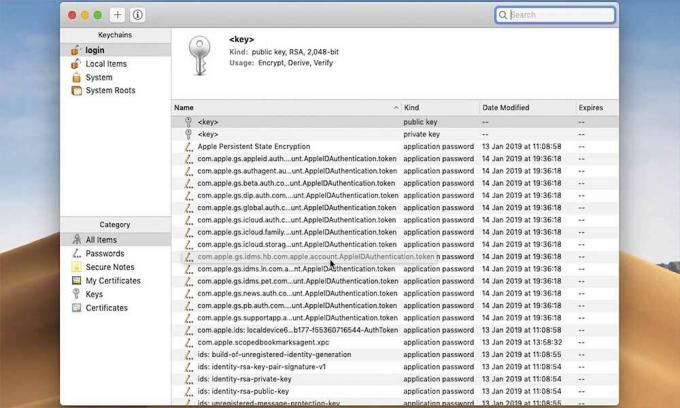
En guide til at finde glemte eller mistede webstedsadgangskoder på din Mac
Heldigvis er det ikke så svært at hente dine mistede adgangskoder på macOS som du måske forestiller dig. Følg blot trinene nedenfor.
- For at starte skal du åbne Spotlight-søgning på din Mac ved at klikke på forstørrelsesglasikonet i øverste højre hjørne. Du kan også gøre ved blot at trykke på Command + mellemrumstasten.
- Indtast "nøglering" i søgefeltet, og vælg "Nøgleringstilgang" i søgeresultaterne.
- Når adgang til nøglering vises, skal du først sikre dig, at "Alle varer" er valgt som kategori. Fortsæt derefter med at indsnævre søgeresultaterne ved at skrive det ønskede websteds navn i søgefeltet i øverste højre hjørne.
- Når du har fundet det ønskede resultat, skal du højreklikke på det og vælge "Get Info".
- Dette vil føre til et nyt pop op-vindue, der indeholder alle de vigtige detaljer om de loginoplysninger, du havde brugt. Adgangskoden, vil du helt sikkert bemærke, er skjult. Du skal markere afkrydsningsfeltet "Vis adgangskode" for at se det.
- Hvis du har brug for det, har du også muligheden for at kopiere denne adgangskode til udklipsholderen.
- Når du bliver spurgt, skal du indtaste din nøgleringskodeord og derefter vælge OK. Dette er identisk med din Macs brugeradgangskode, som du bruger til at logge ind på dit system som standard.
Tillykke! Du har formået at hente din mistede eller glemte adgangskode på din Mac ved hjælp af nøgleringadgang.
Yderligere detaljer
Husk, at du kun kan gendanne din glemte adgangskode ved hjælp af nøgleringadgang, hvis du valgte at "gemme adgangskode", mens du indtastede dine loginoplysninger på dette websted. Hvis du vælger "ikke nu" eller "aldrig til dette websted" i Safari, gemmer nøglering heller ikke dine adgangskodedetaljer. Det er dog lettere at administrere alle dine loginoplysninger ved hjælp af en adgangskode i kraft af nøglering. Dette gælder især, fordi det er identisk med den adgangskode, du bruger til at logge ind på din Mac.
Bortset fra dette synkroniseres de adgangskoder, som Safari gemmer til nøglering, med dine andre Apple-enheder i kraft af iCloud. Du kan bruge denne metode til hver version af macOS og macOS X. Hvis du tilfældigvis foretrækker Terminal, kan du gendanne mistede adgangskoder ved hjælp af kommandolinjen i nøgleringværktøjer.
Det er det for nu. Vi håber, at vores guide hjælper dig med at hente din mistede og glemte adgangskode (r) på din Mac. Nu ydu kan tjekke vores Windows-vejledninger, Spilguider, Guider til sociale medier, iPhone-vejledningerog Android-vejledninger for at læse mere. Hvis du har spørgsmål eller forslag, skal du kommentere med dit navn sammen med e-mail-id'et, så svarer vi snart. Abonner også på vores YouTube-kanal at se fantastiske videoer om tip og tricks til spil og smartphone. Tak skal du have.
Anubhav Roy er en datalogi-studerende, der har en enorm interesse i verden af computer, Android og andre ting, der sker omkring informations- og teknologiverden. Han er uddannet i maskinlæring, datalogi og er programmør i Python-sprog med Django Framework.



